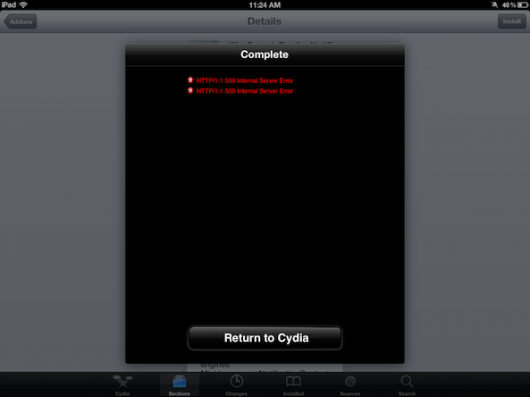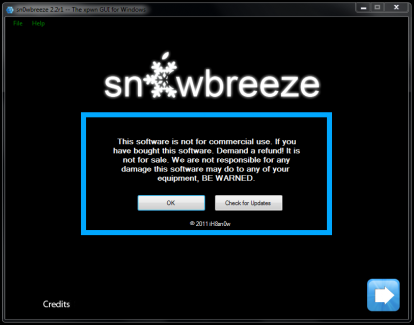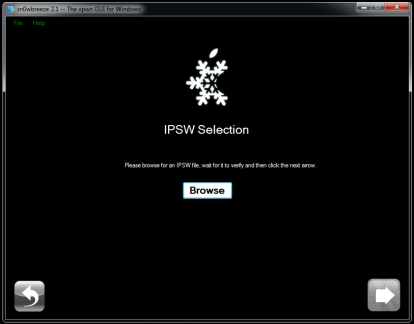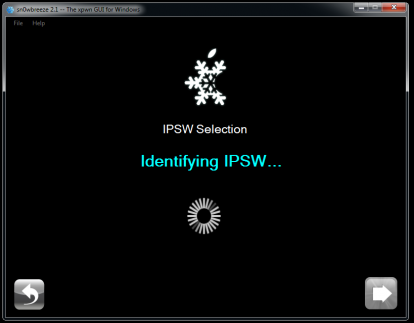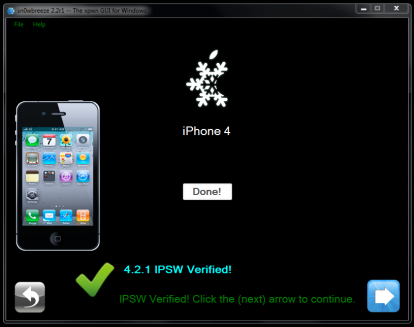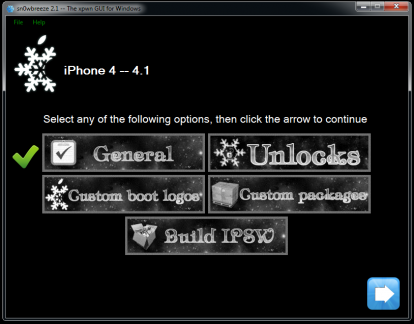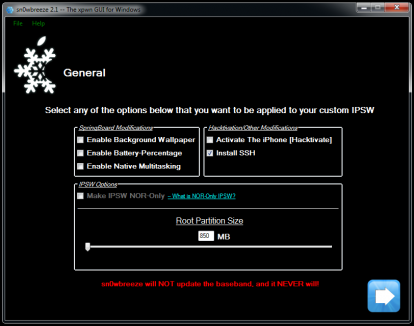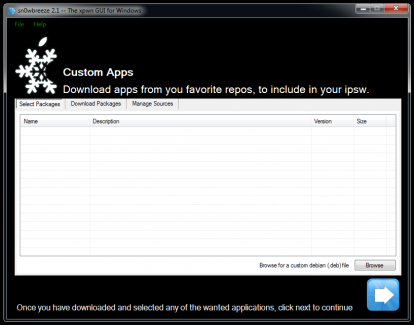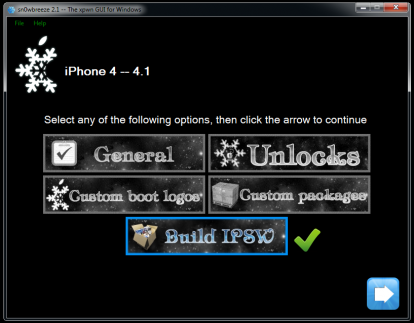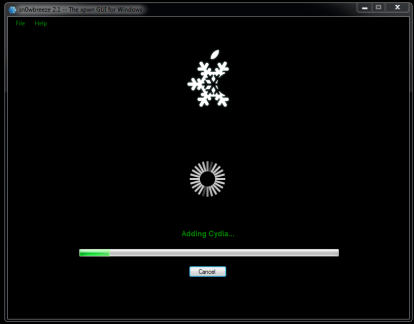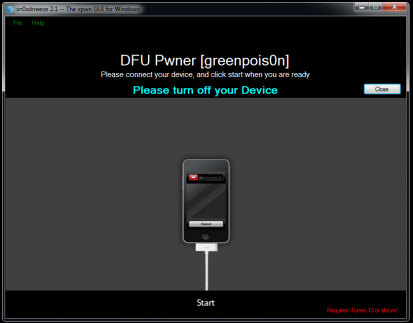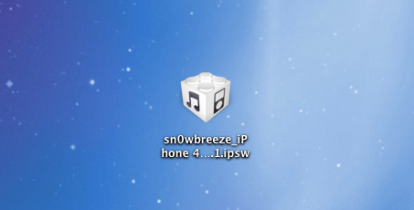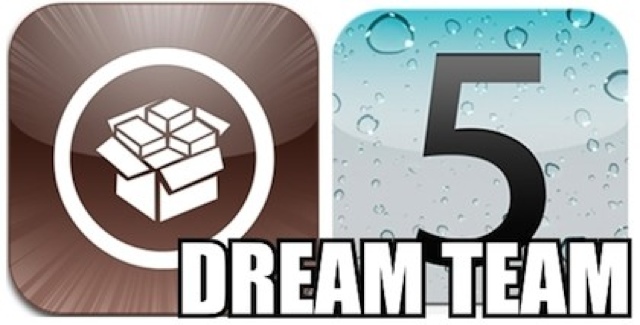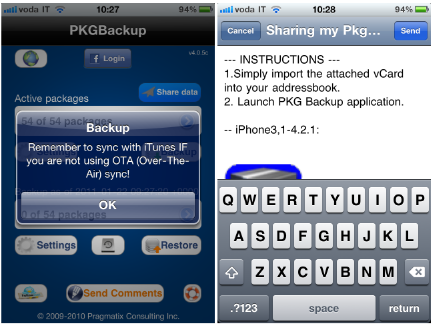- All
CYDIA
-
I SERVER DI CYDIA SONO SOVRACCARICHI iOS 6
by Pellegrino Bozzella onSe anche voi state tentando di aggiornare le vostre sorgenti Cydia dopo aver eseguito il Jailbreak Untethered di iOS 6 ma il tutto si blocca con l’erroreHTTP/1.1 500 Internal Server Error non abbiate nessuna paura. Il motivo risiede semplicemente nel fatto che i server di Cydia in questo momento sono piú che sovraccarichi.La cosa unica di questo tool che ha portato il crash dei server di Cydia, è il fatto che è compatibile con tutti i dispositivi Apple e con tutti i sistemi operativi della società di Cupertino. Questo ha fatto si che tutti i possessori di un device Apple, hanno potuto eseguire la procedura di jailbreak simultaneamente.Quindi, per tutti coloro che vogliono effettuare il jaibreak, è consigliabile aspettare un giorno o due per lasciare che Saurik risolva il problema e tutto torni a funzionare come prima. Non è la prima volta che succede, quindi è una cosa del tutto normale visto il numero di utenti che in queste ore stanno effettuando la procedura. State sintonizzati e vi avviseremo tempestivamente quando l’errore verrà risolto.Via | iDownloadBlog -
GUIDA: JAILBREAK UNTETHERED IOS 5.1.1 CON SNOWBREEZE
by Pellegrino Bozzella onEcco il changelog ufficiale di Sn0wBreeze 2.9.4:- Aggiunto il supporto al jailbreak untethered di iOS 5.1.1;
- Aggiunto il supporto alla Apple TV di seconda generazione (iOS 5.0);
- Cambiamenti minori all’interracciagrafica;
- Bug fixes.
Dispositivi compatibili
Sn0wbreeze 2.9.4 è compatibile con i seguenti dispositivi:- iPhone 3GS vecchia bootrom
- iPhone 3GS nuova bootrom
- iPhone 4
- iPhone 4S
- iPod Touch 3G
- iPod Touch 4G
- iPad
- iPad 2
- iPad (terza generazione
- Apple TV 2G
Occorrente
- Sn0wbreeze 2.9.2 (download);
- Sistema operativo Windows;
- Firmware 5.1.1 originale Apple salvato sul desktop;
- Uno dei dispositivi iOS presenti nell’elenco di compatibilità aggiornati ad iOS 5.1.1.
(Le immagini non si riferiscono alla versione per il jailbreak di iOS 5.1.1 ma sono comunque d’aiuto per seguire la procedura step-by-step).1. Lanciate Snowbreeze 2.9.4 e cliccate su OK al primo messaggio che comparirà. Su Windows Vista e 7 potrebbe essere necessario avviarlo in modalità Amministratore.2. A questo punto comparirà la schermata dei crediti. Chiudetela premendo su “Close Credits”. A questo punto dovremo scegliere una delle tre modalità disponibili. La prima, Baseband Preservation Mode, consente SOLO di preservare la baseband dell’iPhone dall’aggiornamento. NON eseguirà il jailbreak e l’unlock dei dispositivi. Stesso dicasi per le altre due modalità che, però, logicamente, eseguiranno anche il jailbreak.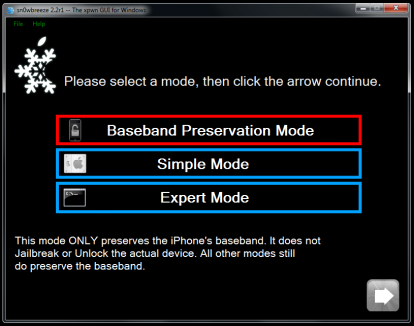 3. Se siete interessati al jailbreak, e non solo a preservare la baseband dall’aggiornamento, cliccate su Expert Mode, quindi su Browse e trovate il firmware 5.1.1 originale relativo al vostro dispositivo salvato sul PC.4. Selezionatelo con un doppio click con il tasto sinistro del mouse. Sn0wbreeze verificherà che il firmware inserito sia corretto.5. Una volta riconosciuto il firmware caricato comparirà la seguente schermata (verrà visualizzato il modello di dispositivo che si intende sbloccare). A questo punto clicchiamo nuovamente sulla freccia azzurra per procedere.6. Vi troverete dinanzi ad una pagina che vi permetterà di accedere a diverse funzioni.Cliccate su General e togliete la spunta dalla voce Activate The iPhone (se il vostro iPhone è italiano, in caso contrario lasciatela attiva).Le altre voci sono facoltative e servono per abilitare gli sfondi, il multitasking e la batteria in percentuale sui dispositivi che non supportano nativamente queste funzioni. E’ anche possibile modificare la partizione di sistema dedicata ai programmi Cydia ed installare manualmente l’SSH.7. Dalle schermate successive potete aggiungere packages e repository in Cydia, evitando di farlo manualmente tramite l’iPhone in un secondo momento. Terminate anche in questo caso le modifiche, cliccate sulla freccia azzurra.8. A questo punto torneremo automaticamente nella Home di Sn0wbreeze. Cliccate quindi su Build IPSW e poi su Next.Il programma inizierà a creare il custom firmware in base ai parametri da voi impostati. E vi verrà chiesto se gradirete giocare a Pac Man durante l’attesa o meno. La vostra risposta, in ogni caso, non influenzerà la creazione del custom firmware.Ecco fatto!9. Una volta completata l’operazione dovete mettere l’iPhone in DFU Mode. Sn0wbreeze vi indicherà i passaggi da seguire.10. Ora iTunes rileverà un iPhone in modalità ripristino. Per installare il nuovo firmware customizzato dovete quindi premere contemporaneamente il tasto SHIFT della tastiera e il tasto Ripristina su iTunes.11. Ora selezionate il custom firmware precedentemente creato e attendete qualche minuto affinchè la procedura di ripristino venga completata.Finito. Ora avete il vostro iPhone jailbroken (untethered) aggiornato ad iOS 5.1.1!
3. Se siete interessati al jailbreak, e non solo a preservare la baseband dall’aggiornamento, cliccate su Expert Mode, quindi su Browse e trovate il firmware 5.1.1 originale relativo al vostro dispositivo salvato sul PC.4. Selezionatelo con un doppio click con il tasto sinistro del mouse. Sn0wbreeze verificherà che il firmware inserito sia corretto.5. Una volta riconosciuto il firmware caricato comparirà la seguente schermata (verrà visualizzato il modello di dispositivo che si intende sbloccare). A questo punto clicchiamo nuovamente sulla freccia azzurra per procedere.6. Vi troverete dinanzi ad una pagina che vi permetterà di accedere a diverse funzioni.Cliccate su General e togliete la spunta dalla voce Activate The iPhone (se il vostro iPhone è italiano, in caso contrario lasciatela attiva).Le altre voci sono facoltative e servono per abilitare gli sfondi, il multitasking e la batteria in percentuale sui dispositivi che non supportano nativamente queste funzioni. E’ anche possibile modificare la partizione di sistema dedicata ai programmi Cydia ed installare manualmente l’SSH.7. Dalle schermate successive potete aggiungere packages e repository in Cydia, evitando di farlo manualmente tramite l’iPhone in un secondo momento. Terminate anche in questo caso le modifiche, cliccate sulla freccia azzurra.8. A questo punto torneremo automaticamente nella Home di Sn0wbreeze. Cliccate quindi su Build IPSW e poi su Next.Il programma inizierà a creare il custom firmware in base ai parametri da voi impostati. E vi verrà chiesto se gradirete giocare a Pac Man durante l’attesa o meno. La vostra risposta, in ogni caso, non influenzerà la creazione del custom firmware.Ecco fatto!9. Una volta completata l’operazione dovete mettere l’iPhone in DFU Mode. Sn0wbreeze vi indicherà i passaggi da seguire.10. Ora iTunes rileverà un iPhone in modalità ripristino. Per installare il nuovo firmware customizzato dovete quindi premere contemporaneamente il tasto SHIFT della tastiera e il tasto Ripristina su iTunes.11. Ora selezionate il custom firmware precedentemente creato e attendete qualche minuto affinchè la procedura di ripristino venga completata.Finito. Ora avete il vostro iPhone jailbroken (untethered) aggiornato ad iOS 5.1.1! -
ARRIVA ABSINTHE 2.0.1 PER EFFETTUARE IL JAILBREAK DI IOS 5.1.1 – RISOLTI PICCOLI BUG!
by Pellegrino Bozzella onNella giornata di oggi, il dev-team ha rilasciato Continue Reading -
PRIMA LISTA DI TWEAK COMPATIBILI CON IOS 5.1.1 – JAILBREAK
by Pellegrino Bozzella onCome richiesto da molti utenti ecco una prima lista di tweak compatibili col nuovo jailbreakGrant Paulin arte @chpwn, noto hacker e sviluppatore di applicazioni per dispositivi jailbroken ha da poco aggiornatoil suo blog con un articolo dove fa una lista inerente alla compatibilità dei suoi tweak con iOS 5.1.1Paid Extensions (disponibili su Cydia Store)- Gridlock: Full iOS 5 support.
- VoiceActivator: Full iOS 5 support.
- Infinidock: Full iOS 5 support. (As of version 1.8, available now in Cydia!)
- Infinifolders: Full iOS 5 support. (As of version 1.4, available now in Cydia!)
- Infiniboard: Full iOS 5 support. (As of version 1.8, available now in Cydia!)
- Zephyr: Full iOS 5 support
Free Extensions- IconSupport: Full iOS 5 support. (Via @ashikase, who did the iOS 5 work: thanks!)
- AppSlide: Full iOS 5 support. (As of version 1.1, now available in Cydia!)
- MobileVolumeSound: Full iOS 5 support.
- Internalizer: Full iOS 5 support.
- Five Icon Switcher: Full iOS 5 support.
- Webscrollian: Full iOS 5 support.
- No Page Dots: Full iOS 5 support.
- No Bookmarks: Full iOS 5 support.
- Full WebClips: Full iOS 5 support.
- No Folder Badges: Full iOS 5 support.
- Empty Folder Icons: Unknown. Let me know?
- Colloquy Tab Complete: Unknown. Let me know?
- Covert: Does not work, but similar functionality is included in iOS 5.
- ListLauncher: Does not work.
- Switcherscape: Does not work.
Tutti questi tweaks sono disponibili al download tramite Cydia e Cydia StoreRestate con noi! -
IL DREAM TEAM È GIÀ PRONTO PER IL JAILBREAK DI IOS 6
by Pellegrino Bozzella onNella conferenza di oggi sul jailbreak “hack in the box” tenuta dai moto hacker del Dream Team,in cui è stato rilasciato il tool per ios 5.1.1 , pod2g ha affermato che sono pronti gia per il jailbreak di ios 6 .
Ecco le sue parole:
Abbiamo già dei piani definiti per eseguire il jaibreak su iOS6, ora non vogliamo rinunciare al jailbreak per iOS 5.1.1 per attendere un prossimo rilascio, questo è stato molto atteso dalla comunità. Per iOS6 abbiamo già una parte di jailbreak, possibile tramite un’exploit che oggi non vogliamo rivelare Questo è il nostro segreto. Ci permette di iniettare cose in nuovi dispositivi e per avviare il dumping della memoria.Quindi questa volta presumibilmente in tempi per il rilascio del jailbreak per iOS 6 saranno molto piu corti.
-
GUIDA: CONVERTIRE IL JAILBREAK TETHERED IN UNTETHERED PER DISPOSITIVI A4
by Pellegrino Bozzella onAssieme al rilascio di Absinthe 2.0, il Chronic-Dev Team ha pubblicato anche un nuovo pacchetto su Cydia che consente agli utenti in possesso di un dispositivo A4 o precedente di convertire il jailbreak tethered di iOS 5.1.1 in untethered in pochissimi secondi. Questo pacchetto è stato denominato “Rocky Racoon” e a seguire vi proponiamo una guida specifica per questo tool. Se disponete di un dispositivo A4 o precedente aggiornato ad iOS 5.1.1 con jailbreak di tipo tethered, potete ora utilizzare il pacchetto “Rocky Racoon 5.1.1 Untethered” per passare da un jailbreak semi-definitivo a quello che è possibile eseguire con Absinthe 2.0. La comodità sta nel fatto che non sarà necessario ripristinare il dispositivo con iOS 5.1.1 ma basterà installare un pacchetto da Cydia, operazione che richiede qualche secondo.Vediamo quindi come passare da un jailbreak di tipo tethered ad uno di tipo untethered utilizzando ”Rocky Racoon 5.1.1 Untethered”.Nota: il vostro dispositivo deve essere aggiornato ad iOS 5.1.1 e sbloccato (jailbreak tethered) con Redsn0w prima di procedere. Per fare ciò, potete consultare la nostra sezione guide dedicata al Jailbreak. Se non avete ancora utilizzato Redsn0w e avete un dispositivo originale, allora potete comodamente usufruire di Absinthe 2.0 seguendo la guida pubblicata in precedenza.1. Aprite Cydia.2. Cercate il pacchetto ”Rocky Racoon 5.1.1 Untethered” ed installatelo.3. Riavviate il vostro dispositivo e verificate che non sia richiesto un “boot tethered”.Ovviamente potrete sempre scegliere di ripristinare il vostro dispositivo ad iOS 5.1.1 nativo e scegliere di utilizzare Absinthe 2.0, ma dato che a livello tecnico i due jailbreak untethered sono praticamente identici, non avete motivo di eseguire un’operazione più lunga e macchinosa se partite già da un jailbreak di tipo tethered. Ovviamente questa operazione non può essere effettuata dagli utenti in possesso di un iPhone 4S, di un iPad 2 o di un iPad di terza generazione.Fate attenzione a non disinstallare il pacchetto ”Rocky Racoon 5.1.1 Untethered” dopo il jailbreak: il funzionamento dell’untethered dipende essenzialmente da questo pacchetto!Via – iDownloadBlog
Se disponete di un dispositivo A4 o precedente aggiornato ad iOS 5.1.1 con jailbreak di tipo tethered, potete ora utilizzare il pacchetto “Rocky Racoon 5.1.1 Untethered” per passare da un jailbreak semi-definitivo a quello che è possibile eseguire con Absinthe 2.0. La comodità sta nel fatto che non sarà necessario ripristinare il dispositivo con iOS 5.1.1 ma basterà installare un pacchetto da Cydia, operazione che richiede qualche secondo.Vediamo quindi come passare da un jailbreak di tipo tethered ad uno di tipo untethered utilizzando ”Rocky Racoon 5.1.1 Untethered”.Nota: il vostro dispositivo deve essere aggiornato ad iOS 5.1.1 e sbloccato (jailbreak tethered) con Redsn0w prima di procedere. Per fare ciò, potete consultare la nostra sezione guide dedicata al Jailbreak. Se non avete ancora utilizzato Redsn0w e avete un dispositivo originale, allora potete comodamente usufruire di Absinthe 2.0 seguendo la guida pubblicata in precedenza.1. Aprite Cydia.2. Cercate il pacchetto ”Rocky Racoon 5.1.1 Untethered” ed installatelo.3. Riavviate il vostro dispositivo e verificate che non sia richiesto un “boot tethered”.Ovviamente potrete sempre scegliere di ripristinare il vostro dispositivo ad iOS 5.1.1 nativo e scegliere di utilizzare Absinthe 2.0, ma dato che a livello tecnico i due jailbreak untethered sono praticamente identici, non avete motivo di eseguire un’operazione più lunga e macchinosa se partite già da un jailbreak di tipo tethered. Ovviamente questa operazione non può essere effettuata dagli utenti in possesso di un iPhone 4S, di un iPad 2 o di un iPad di terza generazione.Fate attenzione a non disinstallare il pacchetto ”Rocky Racoon 5.1.1 Untethered” dopo il jailbreak: il funzionamento dell’untethered dipende essenzialmente da questo pacchetto!Via – iDownloadBlog -
GUIDA: COME EFFETTUARE IL JAILBREAK DI IOS 5.1.1 IPHONE 4 4S IPOD TOUCH IPAD 2 E IPAD 3
by Pellegrino Bozzella onRequisiti:- iPhone 3GS con nuova bootrom, 4 o 4S, iPad 1,2 o 3, iPod Touch 3G o 4G con iOS 5.1.1;
- Absinthe 2.0: che può essere scaricato qui per Mac, qui per Windows e qui per Linux.
Procedimento (la procedura è uguale per tutti i dispositivi e tutti i sistemi operativi)Scaricate Absinthe tramite questo link1. E’ importante effettuare un backup del proprio dispositivo con iTunes, in modo da non perdere i dati in caso di errori inaspettati. 2. Connettere il proprio dispositivo al Mac ed avviare Absinthe.
2. Connettere il proprio dispositivo al Mac ed avviare Absinthe. 3. A questo punto Absinthe riconoscerà il dispositivo e ve lo comunicherà con un messaggio. Cliccate su “Jailbreak” e partirà l’operazione di sblocco.
3. A questo punto Absinthe riconoscerà il dispositivo e ve lo comunicherà con un messaggio. Cliccate su “Jailbreak” e partirà l’operazione di sblocco. 4. Il processo di sblocco può richiedere alcuni minuti, durante i quali sarà il dispositivo sarà “iniettato” utilizzando il metodo di ripristino dei backup di iOS: non allarmatevi quindi quando leggerete la scritta “Ripristino in corso” sul vostro iDevice. Inoltre durante il jailbreak, il dispositivo rimarrà utilizzabile: anche se potete interagire con il display, è di vitale importanza che non tocchiate assolutamente nulla.5. Alla fine dell’operazione il dispositivo sarà riavviato. Terminato il boot troverete nella Springboard l’icona di Cydia e vi basterà avviarlo per completare il processo di riorganizzazione del filesystem.
4. Il processo di sblocco può richiedere alcuni minuti, durante i quali sarà il dispositivo sarà “iniettato” utilizzando il metodo di ripristino dei backup di iOS: non allarmatevi quindi quando leggerete la scritta “Ripristino in corso” sul vostro iDevice. Inoltre durante il jailbreak, il dispositivo rimarrà utilizzabile: anche se potete interagire con il display, è di vitale importanza che non tocchiate assolutamente nulla.5. Alla fine dell’operazione il dispositivo sarà riavviato. Terminato il boot troverete nella Springboard l’icona di Cydia e vi basterà avviarlo per completare il processo di riorganizzazione del filesystem.ECCO L’ULTIMO AGGIORNAMENTO DI Absinthe 2.0.1 tramite questo link
-
RILASCIATO IL JAILBREAK DI IOS 5.1.1 PER TUTTI I DISPOSITIVI
by Pellegrino Bozzella onDopo diverse settimane di aggiornamenti e test, Pod2G e gli hacker del Chronic-Dev Team e dell’iPhone-Dev Team hanno finalmente rilasciato il tanto atteso jailbreak untethered per iOS 5.1.1. Almeno per questa prima release pubblica del jailbreak, il tool utilizzato per l’installazione di Cydia sulle versioni più recenti del firmware sarà ancora Absinthe, programma che il Chronic-Dev aveva lanciato in occasione del jailbreak untethered di iOS 5.0 e iOS 5.0.1.La procedura per l’esecuzione del jailbreak risulta davvero semplice e nessuno di voi dovrebbe riscontrare problemi nell’installazione di Cydia. 5.1.1.Ricordiamo che Absinthe 2.0 è compatibile con i seguenti dispositivi Apple:- iPhone 3GS;
- iPhone 4;
- iPhone 4S;
- iPad;
- iPad 2;
- iPad (terza generazione);
- iPod touch (terza generazione);
- iPod touch (quarta generazione);
- Apple TV (seconda generazione).
Potete scaricare Absinthe 2.0 per Windows e per Mac dai seguenti link:- Absinthe 2.0 per Windows;
- Absinthe 2.0 per Mac.
restate con noi per scoprire come effettuare il jailbreak con Absinthe 2.0! -
GUIDA: BACKUP COMPLETO PACCHETTI CYDIA
by Pellegrino Bozzella onOggi vi presentiamo una guida molto importante per tutti coloro che effettueranno il JAILBREAK di iOS 5.1.1 che sarà rilasciato tra poche ore e che vogliono salvare i contenuti gia installati, per passarli automaticamente una volta effettuato lo sblocco. Una delle funzionalità che da tempo gli utenti desiderano venga integrata nativamente in Cydia, è la possibilità di salvare e ripristinare tutti i pacchetti installati. Anche se tale opzione non è ancora presente di default, dovete sapere che esiste un validissimo programma che consente di eseguire il backup e il restore di tutti i dati Cydia e delle repository inserite manualmente. Il suo nome è PKGBackup e in questo articolo vi spiegheremo come utilizzarlo al meglio.
Per prima cosa è importante sottolineare che PKGBackup è un pacchetto che va installato direttamente da Cydia. Lo trovate nella repo di BigBoss e potete acquistarlo al prezzo di 7,99$. http://static.iphoneitalia.com/wp-content/uploads/2011/01/PKGBackup-Tutorial3.png Una volta verificata l’installazione dell’applicativo e il corretto funzionamento dello stesso, vediamo come procedere per eseguire un backup completo dei contenuti Cydia e come ripristinarlo dopo aver aggiornato e/o ripristinato il nostro iPhone. Anche se, a primo impatto, la procedura potrebbe sembrare complessa, vi assicuriamo che è davvero molto semplice e facile da eseguire. Guida 1. Per prima cosa dovremo lanciare PKGBackup e cliccare sulla voce ‘Backup‘. A questo punto si dovrà attendere che il programma termini il backup di tutti i files installati relativi a Cydia. La conclusione di questo processo ci verrà notificata tramite un apposito pop up che comparirà, assieme ad un avviso sonoro, sullo schermo dell’iPhone. http://static.iphoneitalia.com/wp-content/uploads/2011/01/PKGBackup-Tutorial2.png 2. Ora dovremo condividere i dati salvati con il nostro computer. Per farlo premiamo su ‘Share data‘ e si aprirà automaticamente una nuova mail. In essa troveremo alcune istruzioni necessarie, l’identificativo del nostro dispositivo e, cosa più importante di tutte, il file .vcf contenente tutti i dati necessari per il ripristino dei contenuti Cydia dopo aver aggiornato/ripristinato l’iPhone. Perchè un file contatto? Perchè PKGBackup crea un elenco completo di tutti i packages e delle repo salvandolo in un formato che possa essere riconosciuto anche dopo il Jailbreak, anche da iPhone originali.
3. Adesso dovremo inviare ad un nostro indirizzo di posta elettronica (sotituendolo al destinatario di default) la mail con il file creato da PKGBackup. Una volta ricevuta e aperta dal nostro computer, non dovremo far altro che scaricare l’allegato e aggiungere il file .vcf alla nostra lista contatti e salvare per applicare le modifiche. http://static.iphoneitalia.com/wp-content/uploads/2011/01/PKGBackup-Tutorial.png 4. Il prossimo passo prevede il ripristino o l’aggiornamento dell’iPhone al firmware che preferite. Non è importante la versione di iOS selezionata, il procedimento è identico. Dovrete collegare l’iPhone al Mac utilizzando l’apposito cavetto che trovate in dotazione con il telefono. Una volta che il dispositivo verrà riconosciuto dal sistema, si aprirà iTunes. Spostetevi nella sezione “Sommario” e cliccate, tenendo premuto il tasto ALT su “Ripristina”. Selezionate quindi, tramite l’apposito box, il file .ipsw del firmware desiderato e procedete con l’aggiornamento automatico dell’iPhone. Una volta completato l’aggiornamento potrete configurare l’iPhone utilizzando iTunes ed importare i dati di backup eventualmente registrati in precedenza. Accertatevi che, prima di procedere con la sincronia del dispositivo, abbiate spuntato la voce “Sincronizza contatti di Rubrica Indirizzi” nella sezione Info della pagina di iTunes dedicata all’iPhone. Procedete quindi con la sincronizzazione e attendete che venga portata a termine. È importante, una volta eseguiti backup e sincronia, verificare che l’applicazione Contatti dell’iPhone presenti, al suo interno, una scheda denominata PKGBackup. 5. A questo punto, in base al firmware da voi installato, eseguite il Jailbreak dell’iPhone utilizzando uno dei più famosi programmi. Qui trovate una guida completa all’utilizzo dei diversi tool in base alla versione di iOS installata. Procedete utilizzando i programmi appositamente studiati per il Jailbreak del firmware in questione. Subito dopo aver installato Cydia, recatevi nuovamente nella repo di BigBoss e scaricate (questa volta gratuitamente, poichè l’avete già acquistato in precedenza) PKGBackup. Aprite il programma, il quale riconoscerà automaticamente il file .vcf originale, e cliccate su ‘Restore’. Abbiamo finito! In pochissimi istanti PKGBackup ripristinerà tutti i contenuti Cydia, i pacchetti installati e le repository di terze parte inserite manualmente dall’utente. Ciò che, in alcuni casi, potrebbe non essere reimpostato, sono le preferenze e i settaggi delle singole applicazioni e tweak.